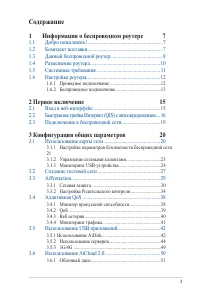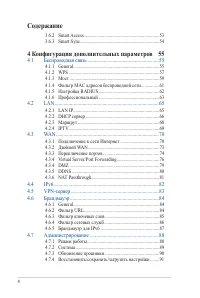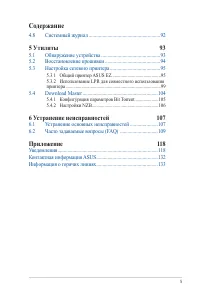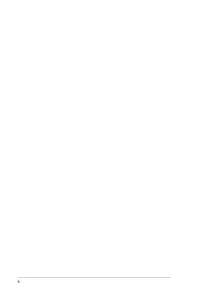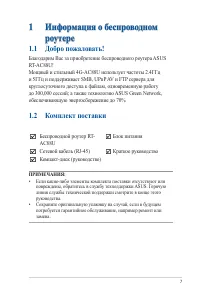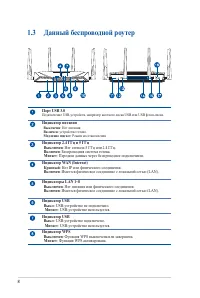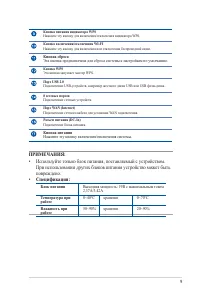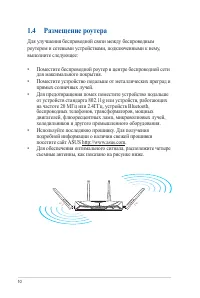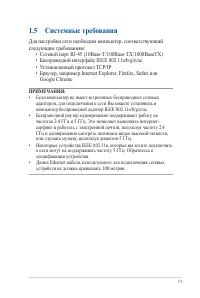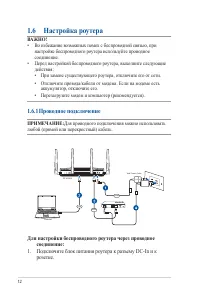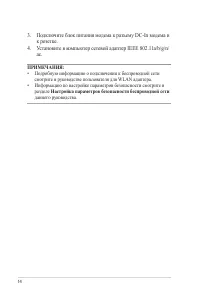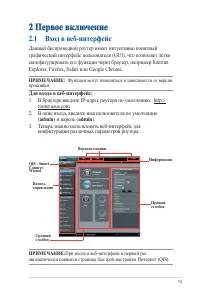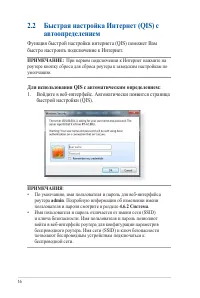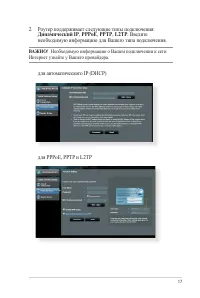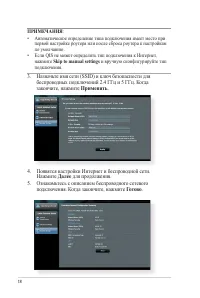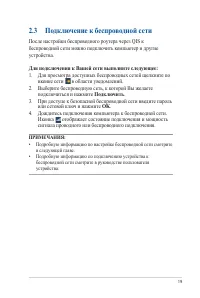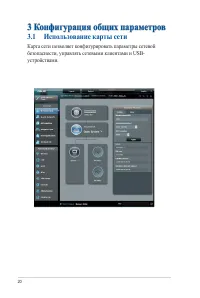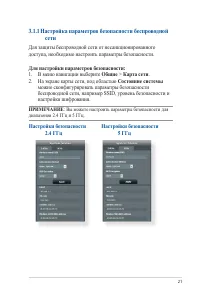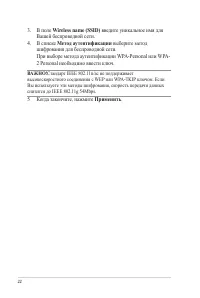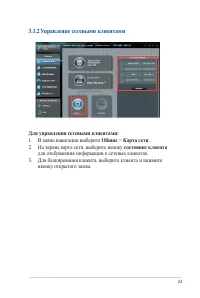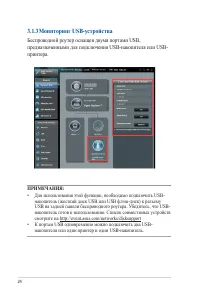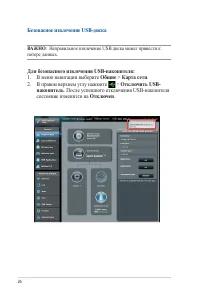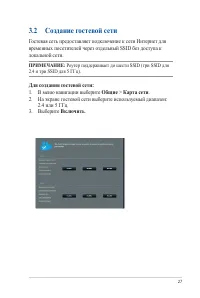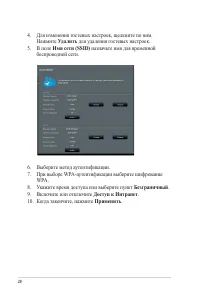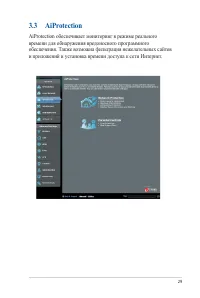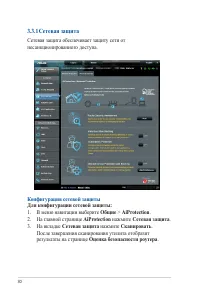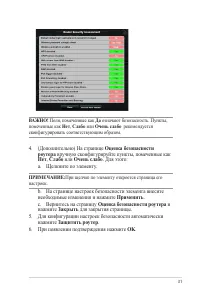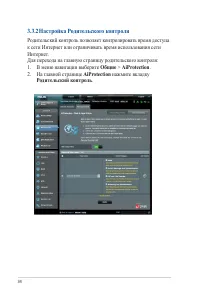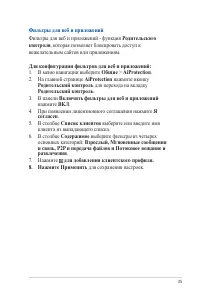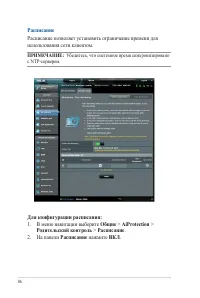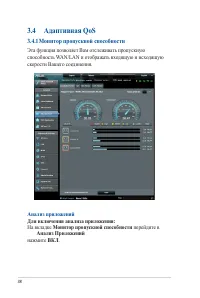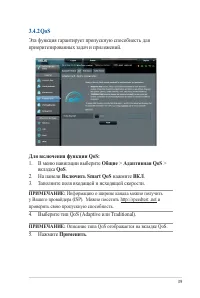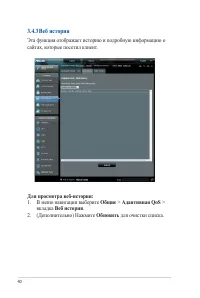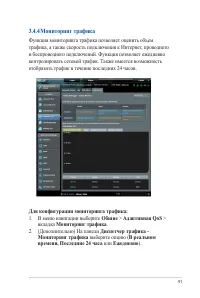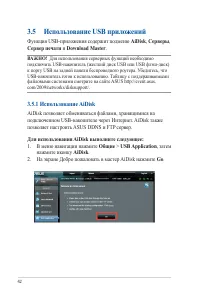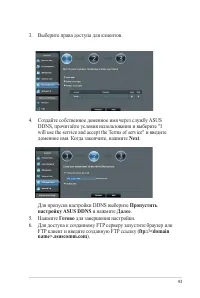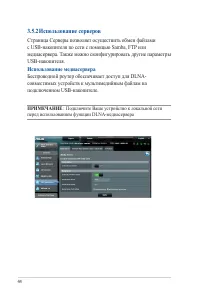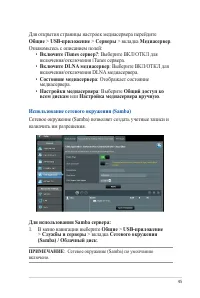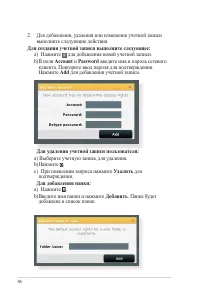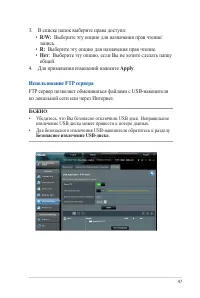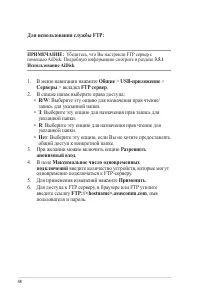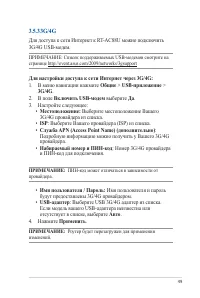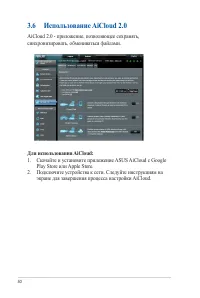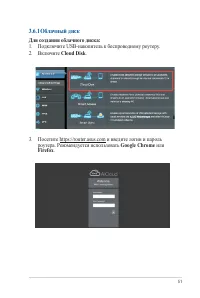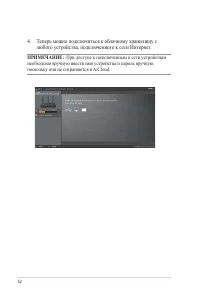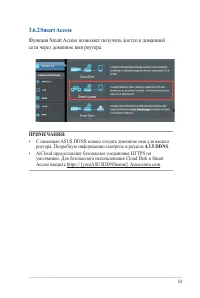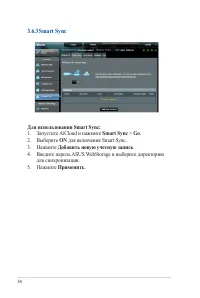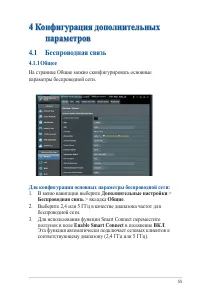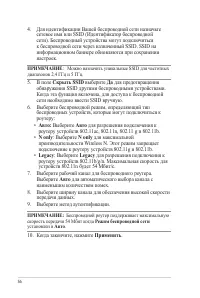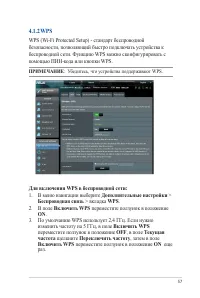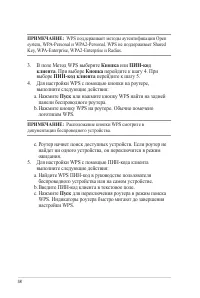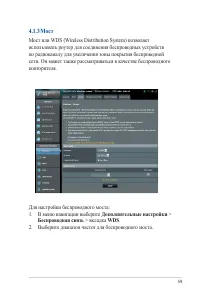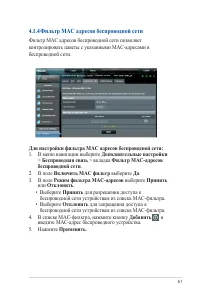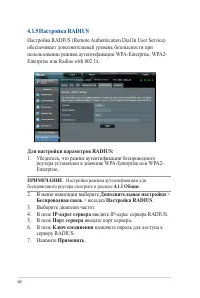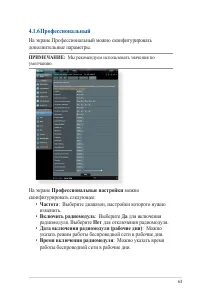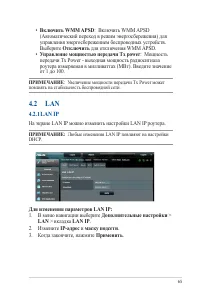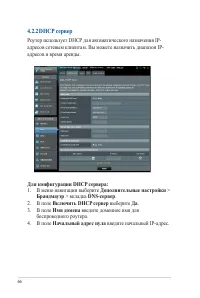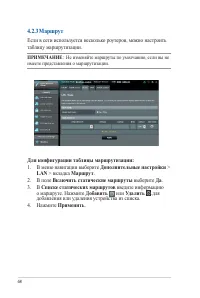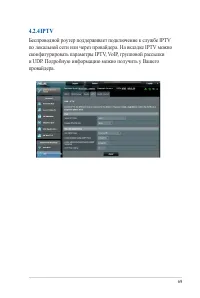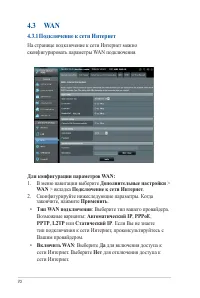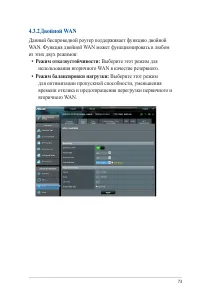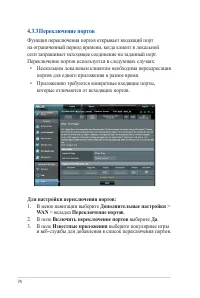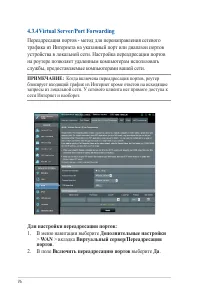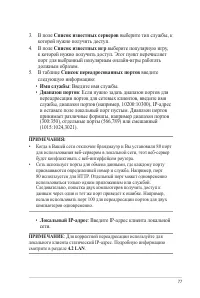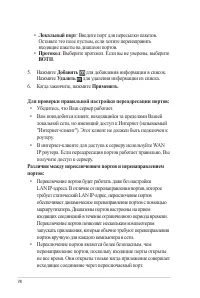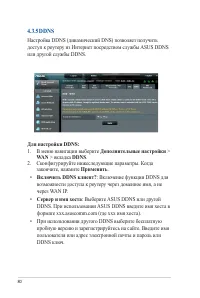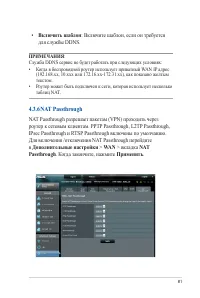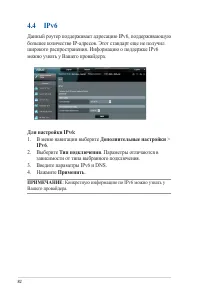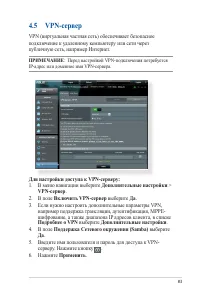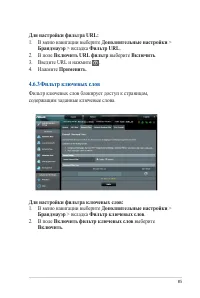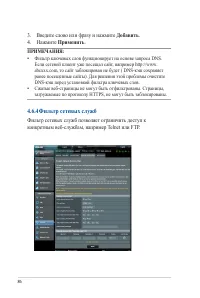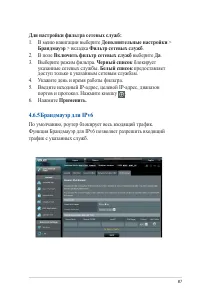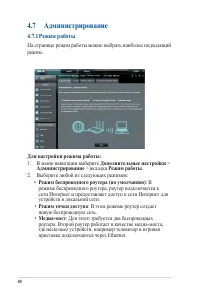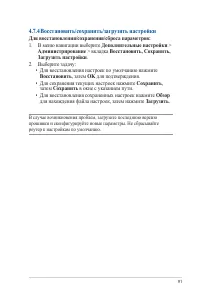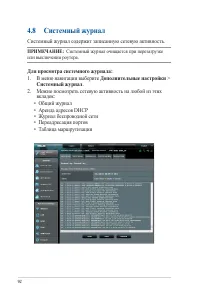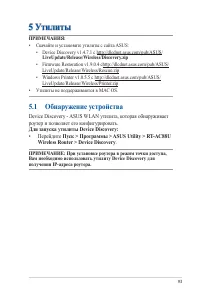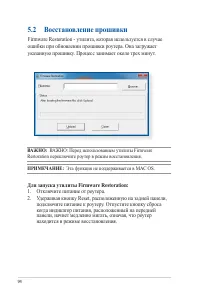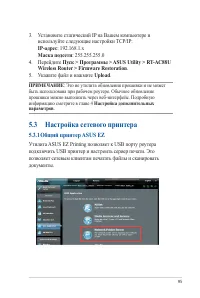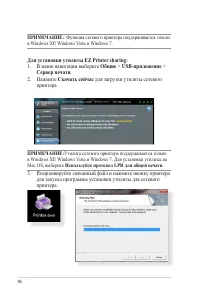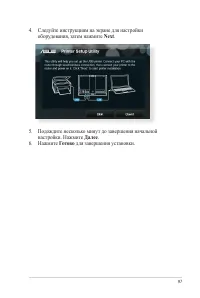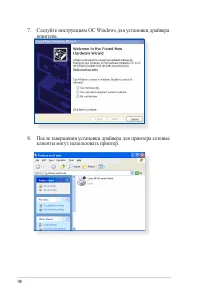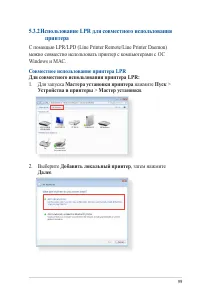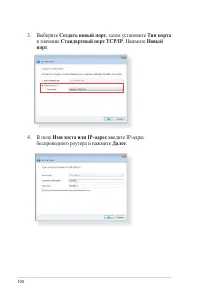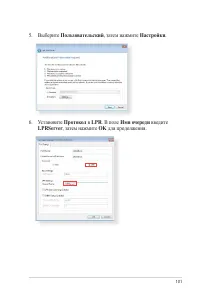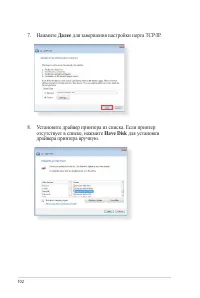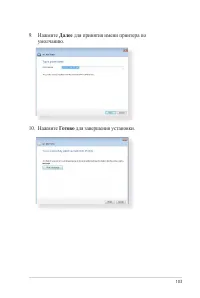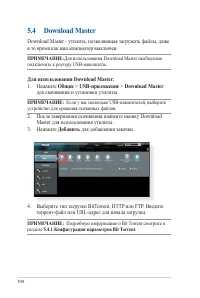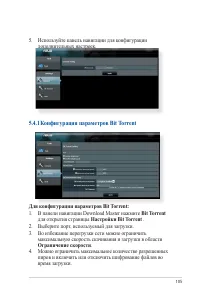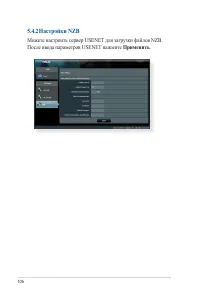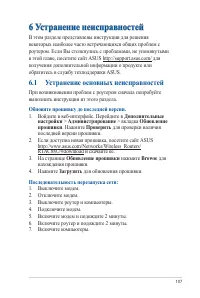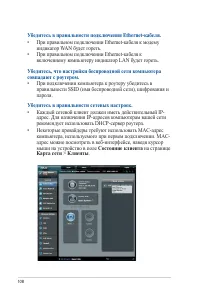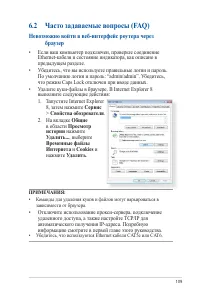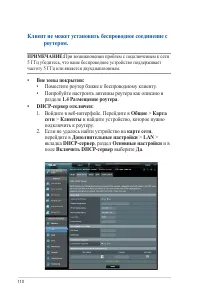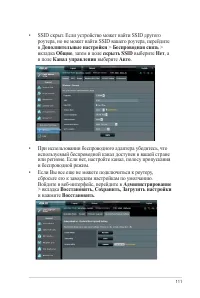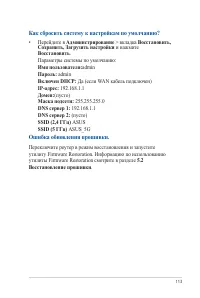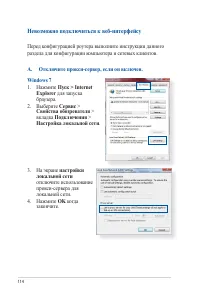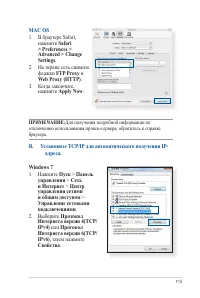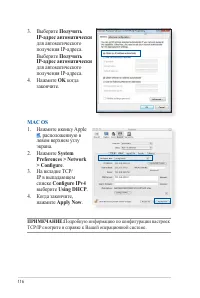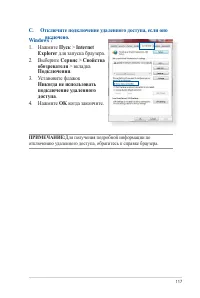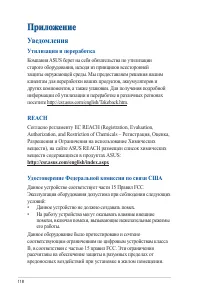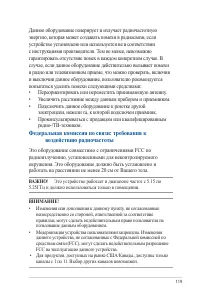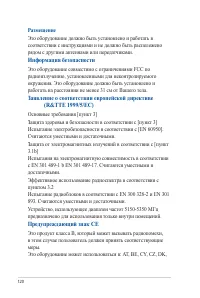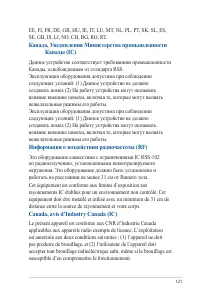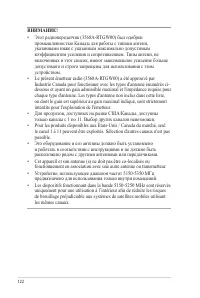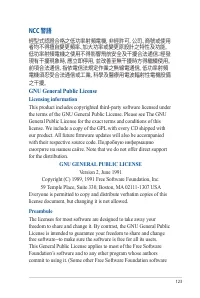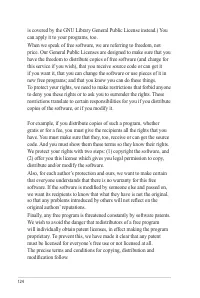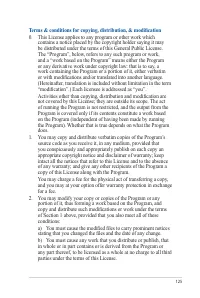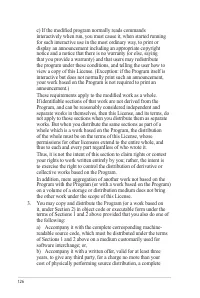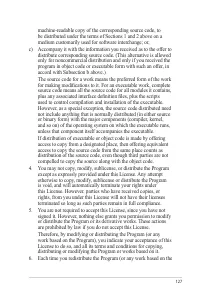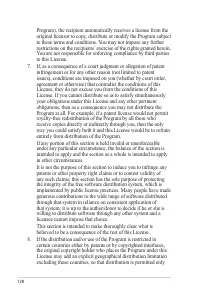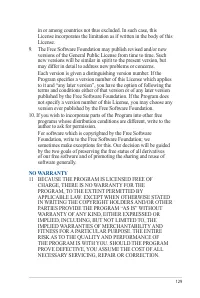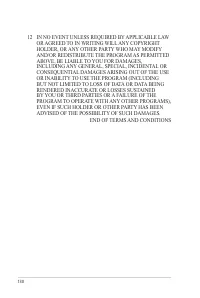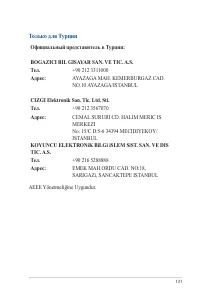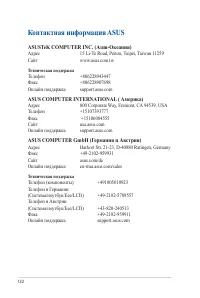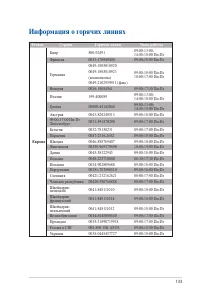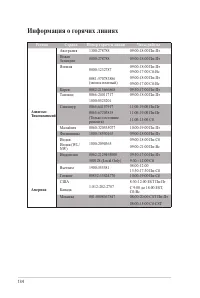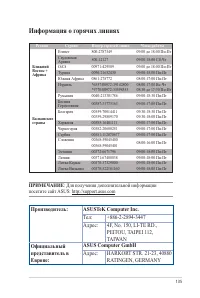Роутеры ASUS RT-AC88U - инструкция пользователя по применению, эксплуатации и установке на русском языке. Мы надеемся, она поможет вам решить возникшие у вас вопросы при эксплуатации техники.
Если остались вопросы, задайте их в комментариях после инструкции.
"Загружаем инструкцию", означает, что нужно подождать пока файл загрузится и можно будет его читать онлайн. Некоторые инструкции очень большие и время их появления зависит от вашей скорости интернета.
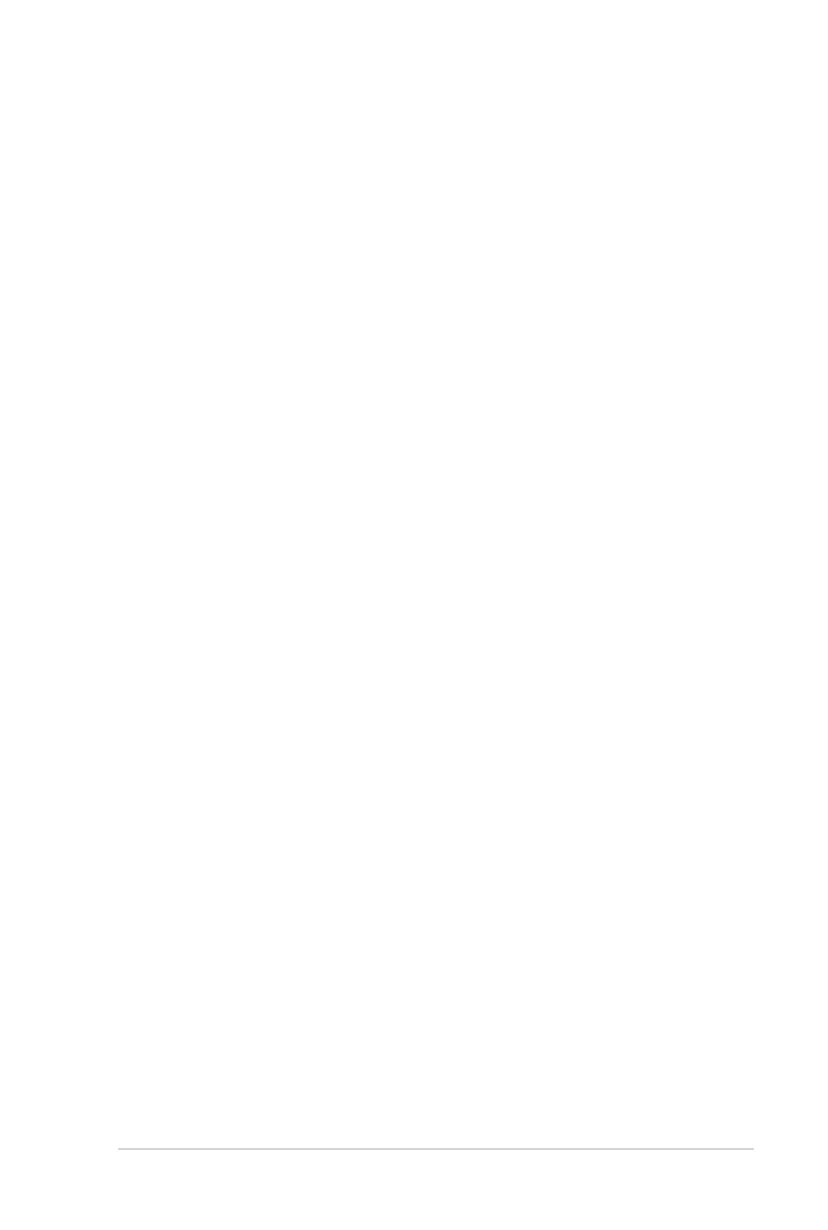
127
machine-readable copy of the corresponding source code, to
be distributed under the terms of Sections 1 and 2 above on a
medium customarily used for software interchange; or,
c) Accompany it with the information you received as to the offer to
distribute corresponding source code. (This alternative is allowed
only for noncommercial distribution and only if you received the
program in object code or executable form with such an offer, in
accord with Subsection b above.)
The source code for a work means the preferred form of the work
for making modifications to it. For an executable work, complete
source code means all the source code for all modules it contains,
plus any associated interface definition files, plus the scripts
used to control compilation and installation of the executable.
However, as a special exception, the source code distributed need
not include anything that is normally distributed (in either source
or binary form) with the major components (compiler, kernel,
and so on) of the operating system on which the executable runs,
unless that component itself accompanies the executable.
If distribution of executable or object code is made by offering
access to copy from a designated place, then offering equivalent
access to copy the source code from the same place counts as
distribution of the source code, even though third parties are not
compelled to copy the source along with the object code.
4. You may not copy, modify, sublicense, or distribute the Program
except as expressly provided under this License. Any attempt
otherwise to copy, modify, sublicense or distribute the Program
is void, and will automatically terminate your rights under
this License. However, parties who have received copies, or
rights, from you under this License will not have their licenses
terminated so long as such parties remain in full compliance.
5. You are not required to accept this License, since you have not
signed it. However, nothing else grants you permission to modify
or distribute the Program or its derivative works. These actions
are prohibited by law if you do not accept this License.
Therefore, by modifying or distributing the Program (or any
work based on the Program), you indicate your acceptance of this
License to do so, and all its terms and conditions for copying,
distributing or modifying the Program or works based on it.
6. Each time you redistribute the Program (or any work based on the
Содержание
- 3 Содержание; Информация о беспроводном роутере; Настройка параметров безопасности беспроводной сети
- 4 Конфигурация дополнительных параметров 55
- 5 Утилиты; Использование LPR для совместного использования; Устранение неисправностей
- 7 Комплект поставки; • Если какие-либо элементы комплекта поставки отсутствуют или
- 8 Данный беспроводной роутер
- 10 Размещение роутера
- 11 Системные требования; Для настройки сети необходим компьютер, соответствующий
- 12 Настройка роутера; • Во избежание возможных помех с беспроводной связью, при; Для настройки беспроводного роутера через проводное; Подключите блок питания роутера к разъему DC-In и к
- 13 Для настройки беспроводного роутера через беспроводное
- 14 Подключите блок питания модема к разъему DC-In модема и; • Подробную информацию о подключении к беспроводной сети; Настройка параметров безопасности беспроводной сети
- 15 Первое включение; Функции могут изменяться в зависимости от версии; admin; При входе в веб-интерфейс в первый раз
- 16 автоопределением; Функция быстрой настройки интернета (QIS) поможет Вам; Для использования QIS с автоматическим определением:; Войдите в веб-интерфейс. Автоматически появится страница; ПРИМЕЧАНИЯ
- 17 Роутер поддерживает следующие типы подключения:; Динамический IP; необходимую информацию для Вашего типа подключения.; ВАЖНО; ! Необходимую информацию о Вашем подключении к сети; для PPPoE, PPTP и L2TP
- 18 • Автоматическое определение типа подключения имеет место при; Skip to manual settings; и вручную сконфигурируйте тип; беспроводных подключений 2.4 ГГц и 5 ГГц. Когда; Применить; Появятся настройки Интернет и беспроводной сети.; Далее; Ознакомьтесь с описанием беспроводного сетевого; Готово
- 19 Подключение к беспроводной сети; Для подключения к Вашей сети выполните следующее:; • Подробную информацию по настройке беспроводной сети смотрите
- 20 Конфигурация общих параметров; Использование карты сети; Карта сети позволяет конфигурировать параметры сетевой
- 21 Для настройки параметров безопасности:; ПРИМЕЧАНИЕ; : Вы можете настроить параметры безопасности для; Настройки безопасности
- 22 Метод аутентификации; Стандарт IEEE 802.11n/ac не поддерживает
- 23 Для управления сетевыми клиентами:; В меню навигации выберите; Общие; На экране карта сети, выберите иконку; состояние клиента; для отображения информации о сетевых клиентах.
- 24 • Для использования этой функции, необходимо подключить USB-
- 26 Безопасное извлечение USB-диска; : Неправильное извлечение USB диска может привести к; Для безопасного извлечения USB-накопителя:; . После успешного отключения USB-накопителя; Отключен
- 27 Создание гостевой сети; Гостевая сеть предоставляет подключение к сети Интернет для; Роутер поддерживает до шести SSID (три SSID для; Для создания гостевой сети:; На экране гостевой сети выберите используемый диапазон:; Включить
- 30 Конфигурация сетевой защиты
- 32 Блокировка вредоносных сайтов; Сканирование роутера; Эта функция включается автоматически при; Сканирование роутера
- 33 Профилактика и блокировка зараженных устройств
- 35 Фильтры для веб и приложений
- 36 Расписание; Расписание позволяет установить ограничение времени для; Убедитесь, что системное время синхронизировано
- 37 Имя клиента; введите или выберите имя клиента; Также можно ввести MAC-адрес клиента в поле; для добавления клиентского профиля.; для сохранения настроек.
- 40 вкладка; Веб история; для очистки списка.
- 42 Использование USB приложений; Для использования серверных функций необходимо; Go
- 44 Использование медиасервера; Беспроводной роутер обеспечивает доступ для DLNA-; : Подключите Ваше устройство к локальной сети
- 46 Add
- 47 • Убедитесь, что Вы безопасно отключили USB диск. Неправильное
- 48 Использование AiDisk
- 50 Для использования AiCloud:; Скачайте и установите приложение ASUS AiCloud с Google
- 51 роутера. Рекомендуется использовать; Google Chrome; или; Firefox
- 52 При доступе к подключенным к сети устройствам
- 53 • С помощью ASUS DDNS можно создать доменное имя для вашего
- 54 Для использования Smart Sync:; Запустите AiCloud и нажмите; Smart Sync; для включения Smart Sync.; Добавить новую учетную запись; Введите пароль ASUS WebStorage и выберите директорию
- 55 Беспроводная связь; Для конфигурации основных параметры беспроводной сети:
- 56 : Можно назначить уникальные SSID для частотных; Режим беспроводной сети; установлен в; Авто
- 58 WPS поддерживает методы аутентификации Open; Кнопка; Расположение кнопки WPS смотрите в; Пуск
- 61 Фильтр MAC адресов беспроводной сети
- 62 : Настройки режима аутентификации для
- 63 Мы рекомендуем использовать значения по
- 65 : Увеличение мощности передачи Tx Power может
- 67 xxx может быть любым числом в диапазоне от 2 до 254).; Настройка DNS и WINS сервера
- 68 : Не изменяйте маршруты по умолчанию, если вы не
- 72 Частота запросов DHCP
- 81 Служба DDNS сервис не будет работать при следующих условиях:; NAT Passthrough разрешает пакетам (VPN) проходить через
- 82 : Конкретную информацию по IPv6 можно узнать у
- 83 : Перед настройкой VPN-подключения потребуется
- 84 : Фильтр URL функционирует на основе запроса
- 86 Введите слово или фразу и нажмите; Добавить; Фильтр ключевых слов функционирует на основе запроса DNS.; Фильтр сетевых служб позволяет ограничить доступ к
- 88 Администрирование
- 89 : При изменении режима роутер перезагрузится.
- 92 Системный журнал; Системный журнал очищается при перезагрузке; Для просмотра системного журнала:
- 93 • Скачайте и установите утилиты с сайта ASUS:; Обнаружение устройства; Device Discovery - ASUS WLAN утилита, которая обнаруживает; Для запуска утилиты Device Discovery:; • Перейдите; Wireless Router > Device Discovery; ПРИМЕЧАНИЕ: При установке роутера в режим точки доступа,
- 94 Восстановление прошивки; ВАЖНО: Перед использованием утилиты Firmware; Для запуска утилиты Firmware Restoration:
- 95 Установите статический IP на Вашем компьютере и; Маска подсети; Укажите файл и нажмите; Upload; : Это не утилита обновления прошивки и не может; Настройка дополнительных; Настройка сетевого принтера; Утилита ASUS EZ Printing позволяет к USB порту роутера
- 96 Функция сетевого принтера поддерживается только; Для установки утилиты EZ Printer sharing:; для загрузки утилиты сетевого; Утилита сетевого принтера поддерживается только; Используйте протокол LPR для общей печати; Разархивируйте скачанный файл и нажмите иконку принтера
- 97 Next; Подождите несколько минут до завершения начальной; для завершения установки.
- 99 можно совместно использовать принтер с компьютерами с ОС; Совместное использование принтера LPR; нажмите
- 102 Установите драйвер принтера из списка. Если принтер; Have Disk; для установки
- 104 Для использования Download Master необходимо; Для использования Download Master:; Если у вас несколько USB-накопителей, выберите; Подробную информацию о Bit Torrent смотрите в; Конфигурация параметров Bit Torrent
- 107 Устранение основных неисправностей; Обновите прошивку до последней версии.
- 109 • Команды для удаления куков и файлов могут варьироваться в
- 110 Клиент не может установить беспроводное соединение с; При возникновении проблем с подключением к сети
- 112 Вы забыли SSID (имя сети) или сетевой пароль
- 113 Как сбросить систему к настройкам по умолчанию?; Администрирование; Ошибка обновления прошивки.; Восстановление прошивки
- 114 Невозможно подключиться к веб-интерфейсу
- 115 MAC OS; Для получения подробной информации по
- 116 Подробную информацию по конфигурации настроек
- 117 для запуска браузера.
- 118 Приложение; Уведомления; Утилизация и переработка
- 120 Размещение; Информация безопасности
- 131 Только для Турции; AEEE Yönetmeliğine Uygundur.; Официальный представитель в Турции:; CEMAL SURURI CD. HALIM MERIC IS; KOYUNCU ELEKTRONiK BiLGi iSLEM SiST. SAN. VE DIS; SARIGAZi, SANCAKTEPE ISTANBUL
- 132 Контактная информация ASUS; Техническая поддержка
- 133 Информация о горячих линиях
- 135 : Для получения дополнительной информации; ASUSTeK Computer Inc.; TAIWAN; Официальный